您现在的位置是:首页 >综合 > 2021-04-06 19:50:47 来源:
使用'Sizer'将Windows应用程序调整为您想要的任何维度
导读 Windows:自从我们谈到Windows应用程序Sizer以来,已经很长很长时间了,最近改写为与Windows 10应用程序更兼容。鉴于这个小实用程序的实用
Windows:自从我们谈到Windows应用程序Sizer以来,已经很长很长时间了,最近改写为与Windows 10应用程序更兼容。鉴于这个小实用程序的实用性,这几乎令人尴尬。通过按几个键盘按钮,您可以将屏幕上的应用程序大小重新配置为您想要的任何尺寸,从而使您可以更好地控制应用程序的显示方式,而不是Windows 10的默认命令。
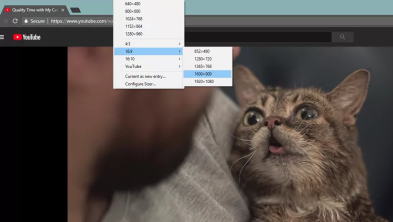
(也就是说,每个人都应该记住Windows用于改变应用程序的默认命令:Windows Key +向左箭头或向右箭头,用于最大化左侧或右侧或屏幕上的应用程序窗口(超宽监视器的天赐之物); Windows Key + Up用于最大化窗口以填充整个屏幕的箭头; Windows键+向下箭头用于缩小窗口或完全最小化窗口; 等等。)
Sizer非常方便,因为它允许您为热键分配特定的尺寸和位置。根据您想要获得的创意,您可以创建一个热键,自动将应用程序移动到显示器的中心,大小只有1080p,甚至可以移到角落,如果您的显示器足够大并且您想要观看你工作时有些YouTube。如果您更喜欢一种用于网页浏览的窗口配置和一种用于编码(或游戏)的窗口配置,Sizer可以轻松地将您的应用程序发送到您想要的位置(在完美的高度和宽度上)。
该实用程序也适用于多显示器设置,因为您现在可以自定义键盘命令来指定窗口大小以及应用程序应显示在哪个监视器上。如果你不记得热键,你所要做的就是右击,任何活动窗口的边框来访问Sizer的选择 - 你也可以使用你自己的大小配置完全自定义菜单,具体取决于多少时间你想花在构建完美的Windows外观上。
















